Verbundene Schriften fürs Lasercutting
Kreative Schriften mit verbundenen Buchstaben
Das Arbeiten mit dem Lasercutter macht eine Riesenfreude. Mit dem Gerät kann man seiner Kreativität freien Lauf lassen und spannende Projekte umsetzen. Wichtige Bestandteile der unterschiedlichen Lasercut-Projekte sind meist Schriften und Schriftzüge. Bei der Gravur kann man grundsätzlich jede Schrift einsetzen. Wenn man aber eine Schrift ausschneiden will, sollte die Schrift verbunden sein. Ist dies nicht der Fall schneidet der Lasercutter einzelne Buchstaben aus. Das kann für bestimmte Projekte sinnvoll sein, aber in der Regel sind die verbundenen Buchstaben von Vorteil.
Mit einem Grafikprogramm lassen sich die Schrift mit deren Kontur manuell verbinden. Es gibt aber eine Vielzahl von schwungvollen verbundenen Schriften, die in der Bearbeitung eine große Arbeitserleichterung sind. Nachfolgend wollen wir euch eine Auswahl von verbundenen Schriften vorstellen, die man kostenlos nutzen kann. Weitere Tipps, Ideen und Anleitungen findet ihr in der Rubrik Lasercutting.
Kostenlose verbundene Schriften zum Download
Bei der Recherche nach passenden Schriften sind wir auf die externe Seite „Maker Design Lab“ gestoßen. Dort findet sich eine Auswahl von verschiedenen verbundenen Schriften. Auf der Seite lässt sich nach Stilen filtern und in weiterer Folge kann man die entsprechende Schrift auch installieren. Ist die Schrift erstmal installiert, wird sie in Programmen wie zum Beispiel Adobe Illustrator, Gimp oder Inkscape gelistet.
Finales Bearbeiten der Schrift
Letztendlich muss die Schrift noch etwas nachbearbeitet werden. Sie braucht eine Kontur und die Füllung sollte transparent sein. Nach ein paar Arbeitsschritten ist die Datei für den Lasercutter perfekt aufbereitet. Wir haben die Bearbeitung beispielhaft mit dem Programm Inkscape vorgenommen.
- Man schreibt im Programm Inkscape den Text der gewählten verbundenen Schrift. Tool-Tipp Quillbot: Am besten ist es, im Vorfeld eine kurze Rechtschreibprüfung durchzuführen, damit keine ärgerlichen Fehler entstehen.
- Der Text wird dann in Pfade (Pfad > Objekt in Pfad umwandeln) konvertiert.
- Anschließend wird die Gruppierung aufgehoben und eine Kontur hinzugefügt.
- Etwaige fehlende Verbindungen in der Schrift werden ergänzt und die Kontur in einen Pfad (Pfad > Kontur in Pfad umwandeln) umgewandelt.
- Zum Schluss wird alles zusammengeführt (Pfad > Vereinigung).
- Die Schrift kann man dann zum Beispiel als svg-Datei abspeichern und mit dem Schneiden loslegen.
*Partner-Link: Bei dieser Auszeichnung handelt es sich um sogenannte Affiliate Links. Es wird dafür das Partner-Programm von Tradedoubler verwendet. Wenn über den Link etwas gekauft wird, erhalten wir eine Provision. Der Preis des Artikels bleibt dabei gleich und es fallen auch keine zusätzlichen Kosten für den Käufer an.
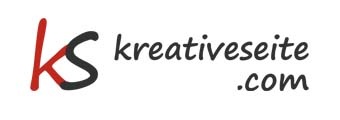





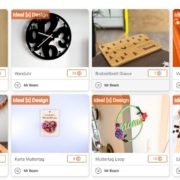



Hinterlasse einen Kommentar
An der Diskussion beteiligen?Hinterlasse uns deinen Kommentar!